Обработка на клиентски заявки
Описание на обработка на клиентска заявка от начало до край с всички операции. Описания казус включва най-сложния вариант. Според конкретния случай, работния сценарии може да бъде опростен
Сценарии
Клиент посещава търговски обект и прави поръчка за стока
Поръчката се капарира
Изработването й отнема няколко дни (повече от един касов период)
Ще бъде произведена в друга точка (централен цех)
Ще бъде взета от трета точка (друг търговски обект на търговеца)
Стъпка по стъпка
I. Поръчката - въвеждането на клиентската заявка
Клиент Х посещава търговски обект ТО1
Избира желаните артикули, които ще се включат в клиентската заявка
Операторът маркира артикулите в нова операция клиентска заявка, като отбелязва:
Клиент с уникалено име. Ако клиентът не съществува, създава го като нов, като отбелязва необходимите реквизити (име, телефон, емайл,…)
Обект, от който ще се получи поръчката - това може да е всеки обект от веригата, включително в текущия или адрес за доставка на клиента
Дата за получаване на поръчката
По желание може да се отбележи Предпочитаният начин на плащане от клиента - това е само информативно поле
Ако операторът няма възможност в момента да впише всичко, може да остави новата клиентска заявка „отворена“ (не изпратена) и да я довърши по-късно с бутон „Запиши и продължи“. Когато е готова се записва с бутон „Направи за обработка“.
От обслужващия обект - Цех1 променят статуса на заявката на „Приета“.
Новосъздадената клиентска заявка има уникално ID, създадено от системата, но може и ръчно да бъде вписан номер на клиентската заявка. Номерът или ID-то може да бъде даден на клиента за по-лесно намиране при получаване
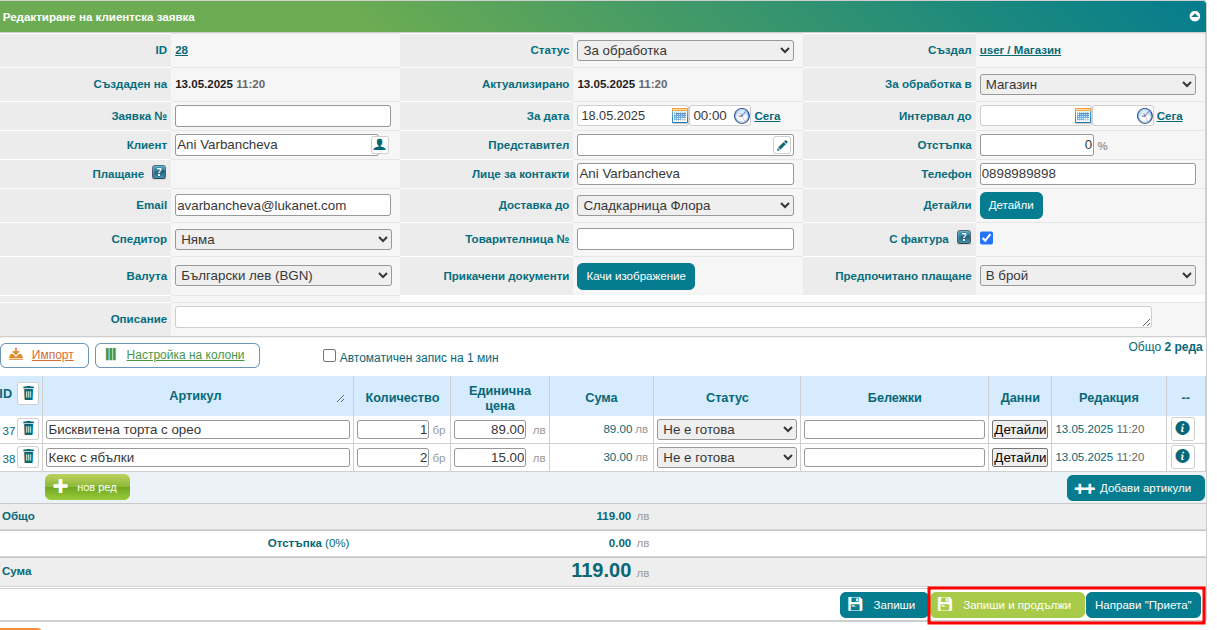
Плащания по клиентска заявка
Important
Предпочитаният начин на плащане може да се различава от реалният начин на плащане, добавено по клиентската заявка.
След създаване на клиентската заявка, ако клиентът оставя капаро, това се отразява като операция „Ново плащане“ в таб „Плащнания“ на клиентската заявка“. За плащането се отбелязват:
Име на клиента - същото като от поръчката
Платена сума
За платената сума се издава касов бон със съответния начин на плащане (в брой, с карта,…)
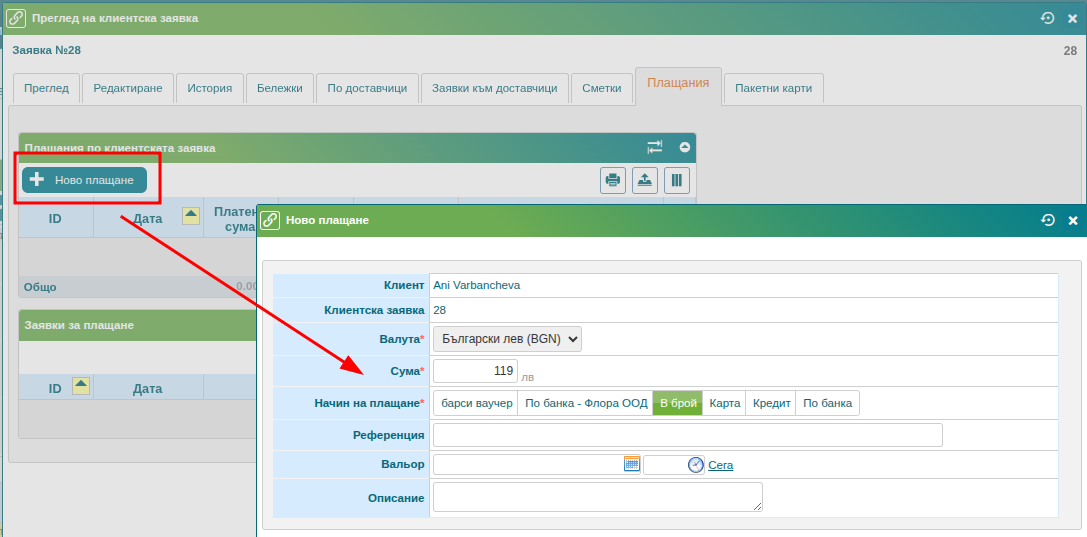
Tip
Персоналът не трябва да създава сметка в този момент, която да маркира продажба. Когато клиентът получава поръчката си, от преглед на заявката -> бутон Направи -> Сметка се създава сметка, в която се посочва капарото, което да се приспадне от сметката.
След създаване на клиентската заявка, ако клиентът плаща цялата сума, това може да се отрази, като операция „Ново плащане“ в таб „Плащнания“. При тази операция излиза касов бон с цялата сума и всички артикули от заявката. За получаване на поръчката си, клиентът може да предостави касовия бон.
Important
Когато клиентът получава поръчката си, се създава сметка от бутон Направи -> Сметка, като цялата сума на сметката се приспада от предварителното плащане. Тъй като сумата на сметката е 00,00лв НЕ излиза касов бон независимо от избрания начин на плащане. Тази операция е необходима за да се извадят количествата от склада.
Резултат от действия на поръчката
В системата има нова клиентска заявка, насочена за обработка/изпълнение в търговският обект, настроен за обработка по подразбиране.
В системата е постъпила сума пари, която е:
като под формата на захранване на клиентския портфейл на клиента
в дневния оборот на потребителя, приел плащането от тъговски обект ТО1 като приход, който трябва да бъде отчетен
В системата няма движение на стоки от склада- т.е. все още няма извадени наличности
II. Обработка на клиентската заявка
Всяка клиентска заявка се обработва в Цех1, като преминава последователно през зададените й предварително статуси (Приета, Готова, За пакетиране….)
Когато е изработена/произведена, от клиентската заявка се прави операция „Прехвърляне“, което съдържа артикулите от поръчката и е насочено към обекта за получаване ТО2
Когато стоката пристигне физически в ТО2, операторът я проверява и приема прехврълянето в системата, което я изважда от скалда на Цех1 и я за зарежда в склада на ТО2
Редактиране на статусите на клиентска заявка
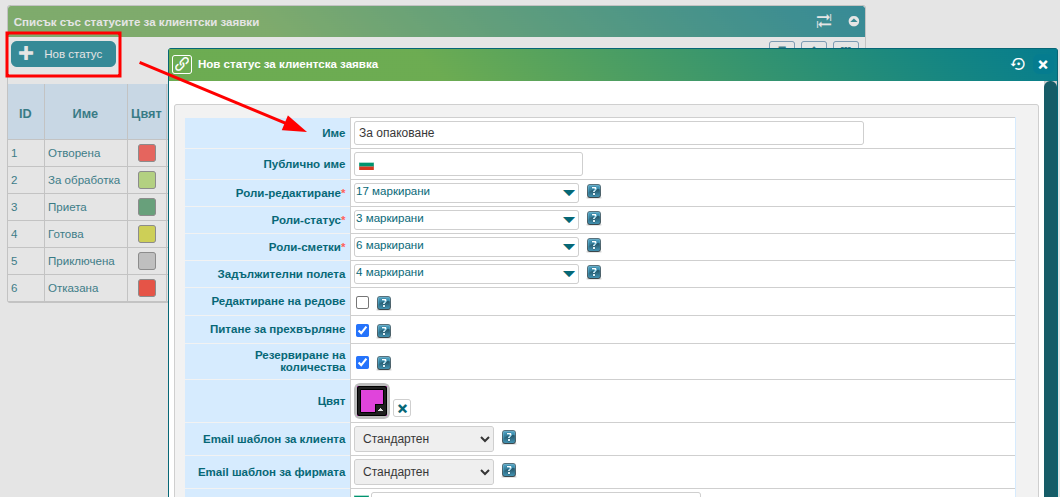
В barsy имате предварително създадени статуси за клиентски заявки, които могат да бъдат редактирани, изтривани, както и да се създават нови.
С бутон Молив може да редактирате всеки от текущите статуси, с бутон „Нов статус“ може да създадете нов. Посочвате:
Име
Роли-редактиране - избирате всички роли, които желаете да имат право да редактират клиентска заявка с този статус
Роли-статус - избирате всички роли, които желаете да имат право да променят статуса на клиентската заявка с текущият статус
Роли-сметки - може да укажете кои роли могат да създават сметка от клиентски заявки с текущият статус
Резервиране на количества - дали клиентски заявки с този статус да резервират количества от склада
Тежест - тежестта указва последователността на статусите на клиентската заявка 1->2->3->4 и т.н.
Бутон „Запиши“
Резултат от действията
Клиентската заявка е произведена в Цех1
Клиентската заявка е прехвърлена в ТО2 със статус „Готова“
Произведената стока е извадена от склада на Цех1 и е заредена в склада на ТО2 и тъй като тя е пристигнала и физически - наличностите в склада са точни
Няма движение на пари по време на обработката
III. Получаване на клиентската заявка
Клиентът идва в ТО2 за получаване на поръчката
Операторът намира неговата поръчка по:
номера на поръчка
клиентско име
от списъка на поръчки за получаване днес от този търговски обект
Потребителят създава „Нова сметка“ от тази клиентска заявка от бутон Направи -> Сметка
Новата сметка съдържа необходимите реквизити от клиентската заявка:
Име на клиента
Артикули с количества и цени
При приключване на сметката, потребителят задължително трябва да избере въведеното авансово плащане по клиентската заявка. Така системата ще използва въведеното капаро на клиента и ще покрие част от дължимата сума
Разликата от сумата на сметката и платеното капаро формира „сумата за плащане“, която клиента трябва да доплати по желан от него начин (в брой, карта, …)
За доплатената сума, системата издава фискален бон.
Резултат от действия на получаване на клиентска заявка
В дневния отчет на потребителя влиза само доплатената сума
От клиентския портфейл на клиента излиза капарираната сума като използвана за плащане на сметка. Неговия баланс става пак 0.
От склада на ТО2 излизат артикулите от поръчката. Така складовите количества остават коректни.
Tip
За най-добра ефективност, всички операции трябва да следват реалните събития по примемане, производство и предаване на поръчки.